
Notities sorteren en vastmaken op de Mac
Standaard worden de notities die je het laatst hebt gewijzigd als eerste weergegeven, maar je kunt notities ook anders sorteren. Je kunt ook je meest belangrijke notities boven aan de lijst vastmaken voor snelle toegang. Je kunt notities alleen vastmaken wanneer je werkt met bijgewerkte iCloud-notities of met notities die op je Mac worden bewaard.
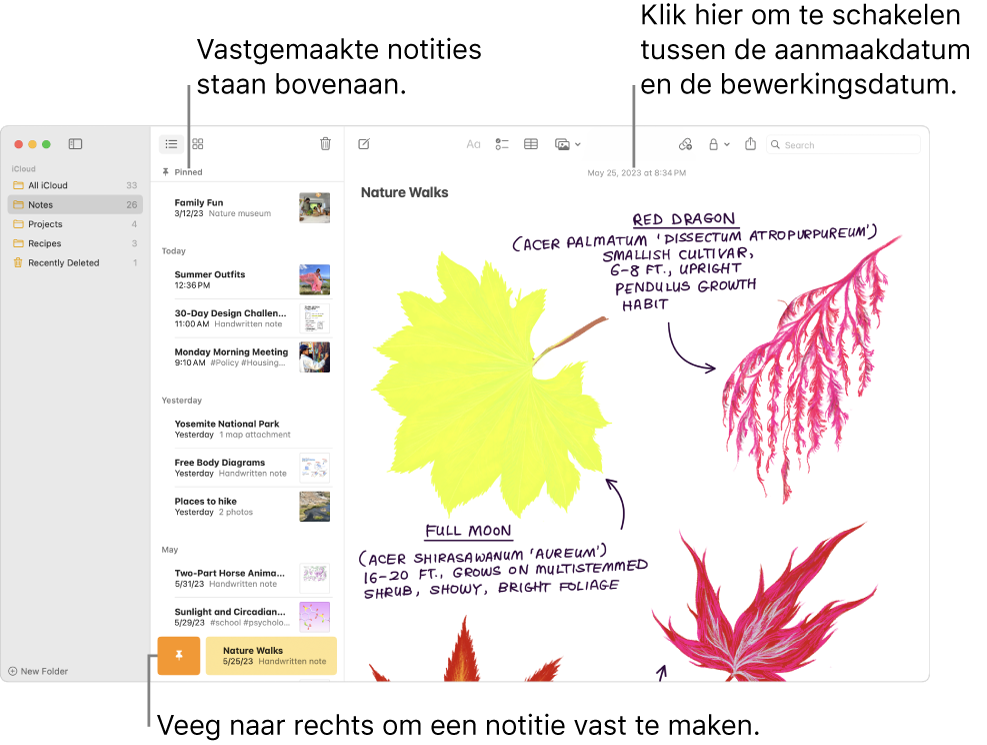
Een standaardvolgorde kiezen voor alle notities
Kies in de app Notities
 op de Mac 'Notities' > 'Instellingen'.
op de Mac 'Notities' > 'Instellingen'.Klik op het venstermenu 'Sorteer notities op' en kies een optie.
De gekozen optie is van toepassing op notities in alle mappen en voor alle accounts die de standaard sorteerinstelling gebruiken.
De map 'Alle [account]' en de map 'Recent verwijderd' worden altijd gesorteerd volgens de standaardvolgorde.
Notities in een map sorteren
Selecteer in de app Notities
 op de Mac de map in de navigatiekolom.
op de Mac de map in de navigatiekolom.Klik op de knop 'Meer'
 , kies 'Sorteer op' en kies vervolgens een optie.
, kies 'Sorteer op' en kies vervolgens een optie.De gekozen optie is alleen van toepassing op notities in deze map.
Notities vastmaken
Vastgemaakte notities staan altijd boven aan de lijst met notities.
Selecteer een of meer notities in de app Notities
 op de Mac.
op de Mac.Kies 'Archief' > 'Maak notitie vast'.
Je kunt ook op de notitie (in de lijst met notities) met twee vingers op de trackpad naar rechts vegen. Gebruik één vinger als je een Magic Mouse gebruikt. Klik vervolgens op de vastmaakknop
 .
.Opmerking: Als je een notitie op het ene apparaat vastmaakt, wordt het vastgemaakt op elk apparaat waarop je met dezelfde Apple ID bent ingelogd.
Je kunt een notitie niet vastmaken in de map 'Recent verwijderd'.
Tip: Wanneer je ten minste één vastgemaakte notitie en één niet-vastgemaakte notitie hebt, kun je een notitie van het gedeelte 'Notities' naar het gedeelte 'Vastgemaakt' slepen om de notitie vast te maken. Je kunt een notitie ook van het gedeelte 'Vastgemaakt' naar het gedeelte 'Notities' slepen om de notitie los te maken.
Je kunt ook Notities-widgets aan het meldingencentrum of het bureaublad toevoegen om snel toegang te krijgen tot de notities en mappen die je het meest gebruikt. Zie Notities-widgets gebruiken op de Mac.